Vienas įdomus praleidimas naujesnėse „Windows“ versijose yra tas, kad jie neturi jokių integruotų galimybių peržiūrėti ar išbandyti internetinės kameros vaizdo ekraną neįdiegę papildomos trečiųjų šalių programinės įrangos. Tiesiog neįmanoma įdiegti internetinės kameros tvarkyklės. Paprastai jums reiktų įdiegti programinę įrangą, pateiktą kartu su jūsų internetine kamera, arba naudoti informacijos perdavimo programinę įrangą, pvz., „Skype“, kad patikrintumėte tiekimą. Kaip keista, „Windows XP“ leidžia peržiūrėti internetinės kameros sklaidos kanalą be papildomos programinės įrangos. Tiesiog eikite į „Mano kompiuteris“ ir atidarykite įrenginį. „Windows 7“, 8 ar net 10 negali to padaryti.

Kadangi naujesnėse „Windows“ versijose nėra įmontuotos internetinių kamerų peržiūros priemonės, tai sukuria galimybes kitoms įmonėms, gaminančioms internetinių kamerų programinę įrangą. Viena iš populiariausių komercinių internetinių kamerų programų yra „ CyberLink YouCam“ . Kainuojantis iki 39, 95 USD, „YouCam“ leidžia prie tiesioginio srauto pridėti įdomių efektų, įrašyti vaizdo įrašą, fotografuoti, dalintis sklaidos kanalu keliomis programomis ar net nustatyti jį kaip stebėjimo kamerą. Nemokama „YouCam“ versija dažnai komplektuojama su nešiojamaisiais telefonais, turinčiais internetinę kamerą, pavyzdžiui, iš „Hewlett Packard“ (HP).
Čia jums parodysime, kaip įdiegti bet kurią „HP CyberLink YouCam“ versiją bet kuriame „Windows“ kompiuteryje, kuriame yra interneto kamera. Paprastai programa atsisako diegti, jei jūsų kompiuteryje nėra prekės ženklo „HP“, tačiau yra sprendimas. Galite atsisiųsti ir įdiegti „YouCam“ HP versijas nuo 1 versijos iki naujausios HP 6 versijos. Mes suteiksime galimybę naudoti bet kurią norimą versiją, nes kiekviena turi stipriąsias ir silpnąsias puses, naujesnė nebūtinai yra geresnė visiems .
Visos žemiau pateiktos „CyberLink YouCam“ versijos buvo išbandytos naudojant „Logitech E“ serijos internetinę kamerą ir veikia „Windows 7“ ir 10 64 bitų versijose. Taip pat turėtų veikti kitos operacinės sistemos, tokios kaip 8.1, Vista ir galbūt XP. Atminkite, kad „YouCam“ nėra internetinių kamerų tvarkyklė, todėl prieš naudojant ją reikia įdiegti teisingą tvarkyklę. „CyberLink YouCam 6“
Tai yra naujausia „YouCam“ versija „HP“ svetainėje, o paskutinis atnaujinimas įvyko 2016 m. Pabaigoje. Ji taip pat yra didžiausia sąrankos diegimo programa, sverianti 282 MB. Kalbant apie tai, kas įtraukta, „YouCam 6“ yra be keleto įdomių funkcijų, rastų kai kuriose ankstesnėse versijose, tačiau yra dauguma pagrindinių funkcijų ir funkcijų. Vienas iš gerų šios „YouCam“ versijos dalykų yra tai, kad negalėjome rasti jokių išjungtų funkcijų, kurios jus paskatintų atnaujinti į mokamą versiją.
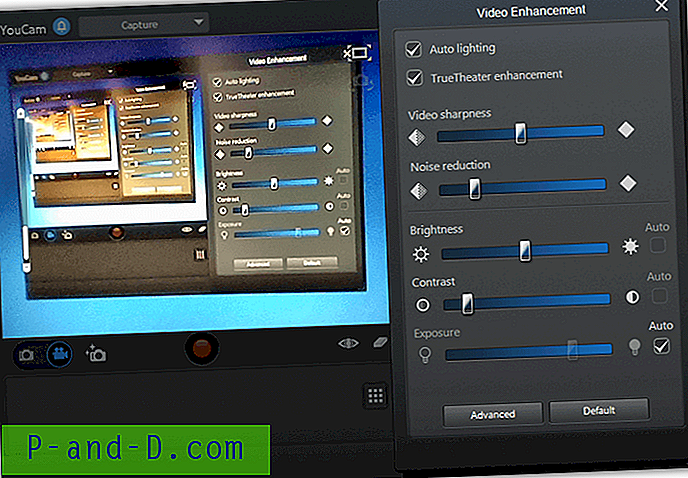
Yra 41 kadravimo efektas ir 18 scenų, prie kurių kanalas pridedamas iš anksto nustatytų perdangų. Taip pat galimi 14 dalelių efektai, 9 filtrai ir 12 iškraipymų, kurie gali deformuoti pašarą į skirtingas formas. 34 emocijos ir įtaisai yra įdomūs ir prie rodomo vaizdo pridedami tokie dalykai kaip šypsenų veidai, mažos animacijos ir veido maskuotės. Taip pat yra funkcija, pavadinta „Avataros“. Nukreipkite kamerą į veidą, o vienas iš 19 simbolių imituos veido išraiškas ir galvos judesius. Galite sukurti savo pasirinktinius avatarius nuo nulio.
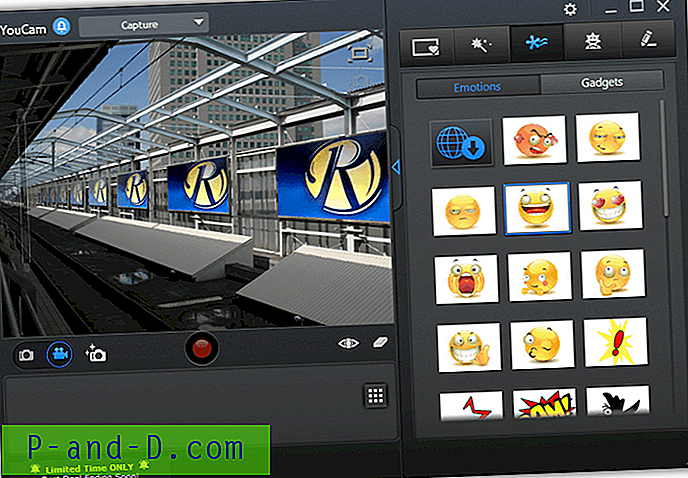
Be įdomių efektų, „YouCam 6“ turi pagrindinį paveikslėlių piešimo režimą, antspaudus, į kuriuos pridedami nedideli iliustracijų tipo vaizdai, nejudančių vaizdų fotografavimo serijomis režimą (nuotraukų serijų skaičius yra sukonfigūruotas nustatymuose) ir „CyberLink“ „TruTheater“. „TruTheater“ vaizdo įrašo patobulinimo funkcijos pagerina vaizdo, gaunamo iš jūsų internetinės kameros, kokybę.
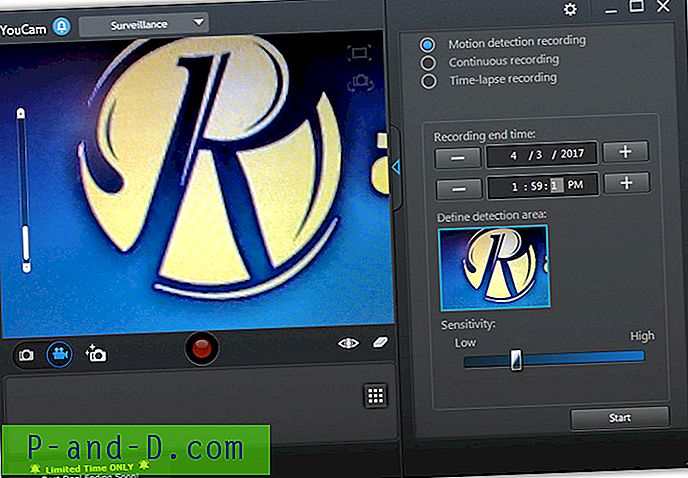
Viršuje esančiame išskleidžiamajame meniu yra viso ekrano parinktis, redagavimo langas (kuris, atrodo, mažai ką daro) ir bibliotekos langas. Bibliotekoje galite peržiūrėti vaizdus ar vaizdo įrašus pagal datą ir išsiųsti pasirinktus failus į „YouTube“, „Facebook“ ar el. Laišką. Stebėjimo parinktis paverčia jūsų internetinę kamerą pagrindine apsaugos kamera ir gali atlikti judesio aptikimo, laiko nustatymo arba laiko įrašymo įrašymą, kuris fotografuoja kiekvieną nustatytą valandų / minučių / sekundžių skaičių.
Atsisiųsti „CyberLink Youcam 6“ (282 MB)
Galima atsisiųsti kitas „HP CyberLink YouCam“ versijas
Nors 6 versija yra naujausia „HP„ YouCam “siūloma versija, galite išbandyti bet kurią iš ankstesnių versijų. 1 ir 2 versijos yra paprastesnės, tačiau sistemoje daug lengvesnės. Nuo 3 versijos daugiau funkcijų ir funkcijų buvo įdiegta diegimo dydžio ir atminties naudojimo sąskaita.
„Cyberlink YouCam 1“
„YouCam“ 1 versija, be abejo, yra originali programa, datuojama 2007 m., Tačiau ji vis dar veikia gerai. Kaip jau galima tikėtis iš kažko taip anksti, tai gana paprastas nustatymas be realių papildomų funkcijų. Tai šiek tiek mažiau nei 50 MB atsisiųsti, kuris yra daugiau nei 200 MB mažesnis nei 6 versija, taip pat naudoja apie ketvirtadalį atminties.
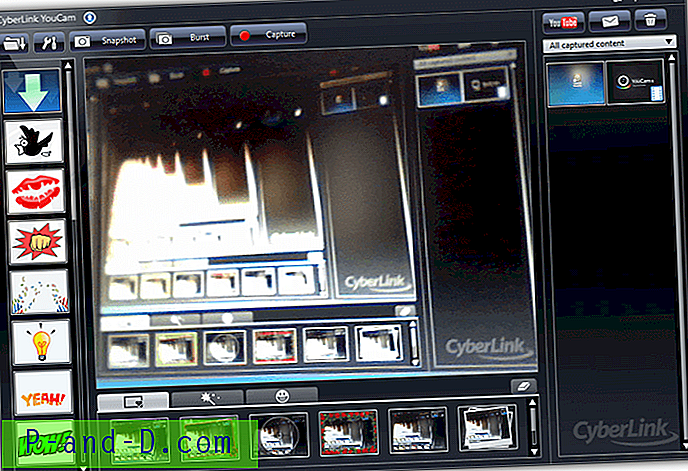
Yra 20 emocijų efektų ir iš viso apie 30 specialiųjų efektų, kurie perdengia kadrus, iškraipo filtrus arba taiko filtrus jūsų vaizdo kameros vaizdams. Be abejo, galite nufotografuoti nejudančio vaizdo momentinę nuotrauką ir greitai iš eilės nufotografuoti iki 10 kadrų. Užfiksuotus vaizdo įrašus galima siųsti el. Paštu arba įkelti tiesiai į „YouTube“. Atminkite, kad siūlomas nemokamas smulkus atnaujinimas negalimas.
Atsisiųskite „CyberLink YouCam 1“ (49, 5 MB)
„CyberLink YouCam 2“
Iš pirmo žvilgsnio galite pamanyti, kad „CyberLink YouCam“ 2 versija yra tokia pati kaip 1 versija. Pažvelkite atidžiau ir yra keletas papildomų funkcijų, kurios padidina šios laidos vertę. Jis taip pat yra mažesnis nei 2 MB didesnis nei 1 versija, todėl daugiau susispaudžia į panašaus dydžio pakuotę.
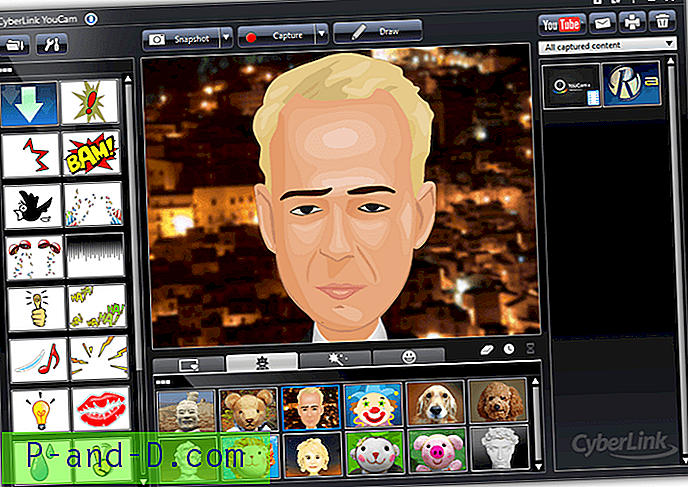
Be keleto papildomų efektų ir filtrų, kuriuos galima pritaikyti gyvam vaizdui ar fiksavimui, dar yra keletas naujų funkcijų. Tai apima nuotraukų spausdinimą iš programos, piešimą ant vaizdo įrašo ir galimybę ant vaizdo užklijuoti laiko žymę. 2 versija yra pirmoji, kurioje pristatomi avatarai, laiko tarpų registravimas ir judesio aptikimo įrašymas.
Atsisiųskite „CyberLink YouCam 2“ (51, 1 MB)
„CyberLink YouCam 3“
Yra du pagrindiniai 3 versijos pakeitimai: 3.0 ir 3.5. Pastarasis yra 40 MB didesnis atsisiuntimas. 2 versijoje, 3 versijoje yra keletas reikšmingų pakeitimų ir papildymų. Didžiausias ir pastebimiausias yra pertvarkyta vartotojo sąsaja, palaikanti liečiamuosius gestus. Nepageidaujamas papildymas yra tai, kad kai kurios šios versijos funkcijos buvo išjungtos, o spustelėjus vieną - paprašoma atnaujinti naujausią „YouCam“.
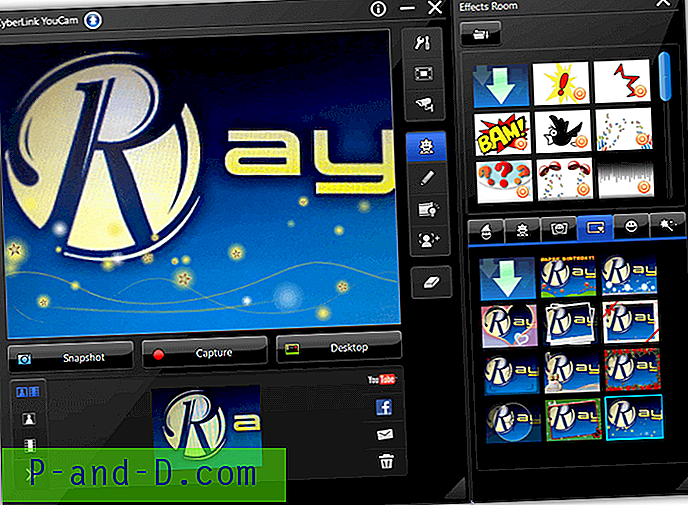
Vienas pagrindinių 3.5 papildymų yra tas, kad dabar galite sukurti savo pasirinktinį avatarą. Taip pat kai kurios išjungtos funkcijos ir pagalbos failas nerodomi 3.0. Kai kurie nauji dalykai abiejose versijose yra tiesioginis įkėlimas į „Facebook“, scenos efektai, veido stebėjimas, įgalinantis automatinį mastelio keitimą, ir įtaisai. HD ir 16: 9 palaikomos kartu su automatiniu apšvietimu ir triukšmo mažinimu. Nauja yra darbalaukio fiksavimo režimas, leidžiantis įrašyti visų arba tam tikrų darbalaukio sričių vaizdo įrašus. „YouCam 3“ gali dalintis savo vaizdo įrašu su kitomis atviromis internetinių kamerų programomis, naudodamas skaidymo režimą.
Atsisiųskite „CyberLink YouCam 3.0“ versiją (120 MB) 3.5 versija (158 MB)
„CyberLink YouCam 4“
Palyginti su 3 versija, 4 versijos sąrankos diegimo programa yra daug mažesnė. Dažniausiai tai paaiškinama visiškai pašalinus specialiuosius efektus, animaciją, perdangas ir avataras. „YouCam 4“ galbūt yra orientuota į rimtesnį ir funkcionalesnį naudojimą ir šiek tiek mažiau dėmesio skiria programinės įrangos pramogoms ir linksmybėms. Jei norite, kad interneto kameros programinė įranga netrikdytų, tai yra „YouCam“ versija.
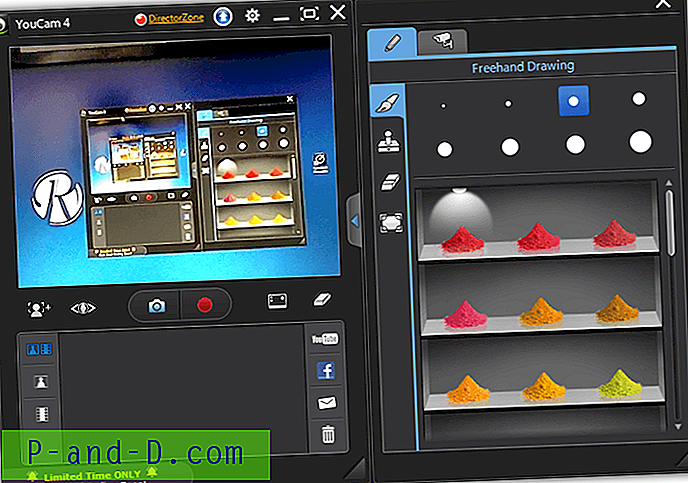
Vartotojo sąsaja dar kartą pasikeitė, tokios funkcijos kaip veido aptikimas, mastelio keitimas ir vaizdo įrašų patobulinimai buvo perkeltos į tiesioginio vaizdo peržiūros langą. Parinkčių ir viso ekrano režimo mygtukai dabar yra pavadinimo juostoje. Kai kurios naujos funkcijos yra automatinio el. Pašto parinktis, kai stebėjimo įrašymas yra prieinamas, „TrueTheater“ vaizdo įrašų patobulinimas įjungtas, taip pat atnaujintas laisvosios rankos piešimo režimas.
Atsisiųskite „CyberLink YouCam 4“ (58 MB)
„CyberLink YouCam 5“
5 versijoje vėl pateikiamos perdengimo, rėmelio ir efektų funkcijos, pašalintos iš ankstesnės versijos. Vienas didelis neigiamas aspektas yra tas, kad daugiau nei bet kada anksčiau buvo atnaujinta, kad būtų naudojami mygtukai, įskaitant automatinį el. Paštą ir darbalaukio fiksavimą, kurie buvo įjungti „YouCam 4“. Šioje versijoje taip pat neleidžiamos kitos parinktys, tokios kaip „Face Off“, „Dual Video“, „Presentation“ ir „Papildyta realybė“.

Jūs gausite dar keletą įdomių ir vaizdinių funkcijų, tokių kaip avatarai, scenos ir dalelių filtrai, nei anksčiau, tuo tarpu yra geresnis piešimo režimas. Yra visiškai nauja 5 versijos funkcija, vadinama „Face Login“, leidžiančia prisijungti prie „Windows“ (prisijungimas prie svetainių per IE yra išjungtas) naudojant jūsų veido momentinę nuotrauką. Daugybė kitų ankstesnių versijų funkcijų yra, bet ką tik perkeltos į skirtingas vartotojo sąsajos sritis.
Atsisiųsti „CyberLink YouCam 5“ (145 MB)
„CyberLink DirectorZone“
Viena iš „YouCam“ teikiamų funkcijų yra galimybė atsisiųsti ir importuoti papildomus efektus, avatarus, scenas, įtaisus, kadrus ir emocijas iš „CyberLink“ svetainės. Yra daugiau nei 600 000 nemokamų efektų. Spustelėkite mygtuką Atsisiųsti arba „DirectorZone“ nuorodą iš „YouCam“ programos arba apsilankykite tiesiogiai „YouCam DirectorZone“ puslapyje.
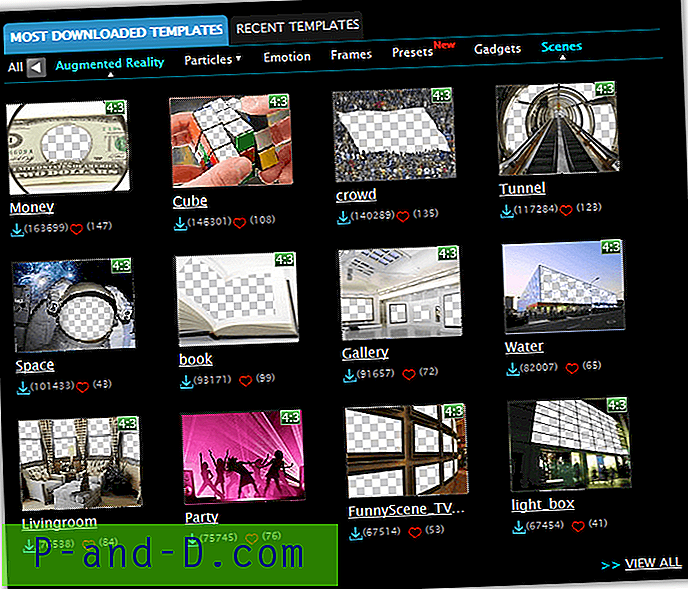
Jūs turite sukurti nemokamą paskyrą, kad galėtumėte atsisiųsti efektus, taip pat priimama prisijungti prie „Facebook“ paskyros. Norint naudotis šia paslauga, reikalinga „YouCam 3“ ar naujesnė versija.
Pašalinkite HP apribojimą ir įdiekite „CyberLink YouCam“
Prieš pradėdami diegti „CyberLink YouCam“, pirmiausia turite turėti prie sistemos prijungtą interneto kamerą, kitaip programa gali neįdiegti. Ta pati procedūra įgalins bet kurią iš aukščiau pateiktų versijų veikti bet kuriame „Windows XP“ ar naujesniame kompiuteryje su interneto kamera.
1. Pirmiausia atsisiųskite „YouCam“ versiją, kurią norite naudoti iš viršaus. Visi diegėjai yra priglobti oficialiame HP FTP serveryje ir yra nuo 49 MB iki 282 MB.
2. Atsisiuntę paleiskite sp *****. Exe failą, kuriame žvaigždutės yra skaičiai. „YouCam 6“ atveju tai yra „sp74820.exe“. Sąranka išskleidžia failus į aplanką C: \ SWSetup \ SP ***** ir bando įdiegti. Gausite klaidų langą, kuriame sakoma:
Šią programinę įrangą galima įdiegti tik „Hewlett-Packard“ sistemoje.
Spustelėkite mygtuką Gerai, kad uždarytumėte klaidų langą.
3. Dabar jūs turite žinoti vieną iš dviejų dalykų: kompiuterio / sistemos pavadinimą arba gamintojo pavadinimą jūsų sistemoje. Tai galima padaryti keliais būdais. „Windows Vista“, 7, 8 ar 10 vartotojams tereikia paspausti klavišą „Win“ + pristabdyti / pertraukti arba dešiniuoju pelės mygtuku spustelėkite Kompiuteris / šis kompiuteris ir pasirinkite „Ypatybės“. Tada suraskite ir atkreipkite dėmesį į kompiuterio pavadinimą .
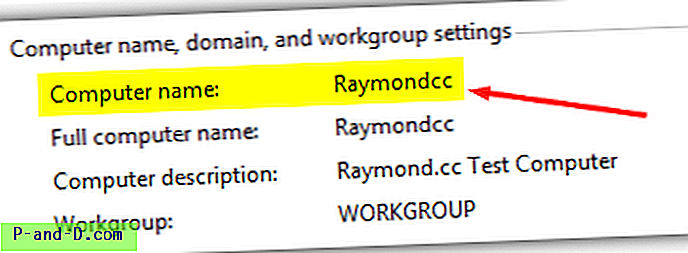
Šis antrasis būdas veikia „Windows XP“ ir naujesnėse versijose, paspauskite klavišą „Win“ + R ir įveskite lauką Vykdyti msinfo32 . Atkreipkite dėmesį į sistemos pavadinimą ARBA sistemos gamintoją, jums nereikia abiejų.
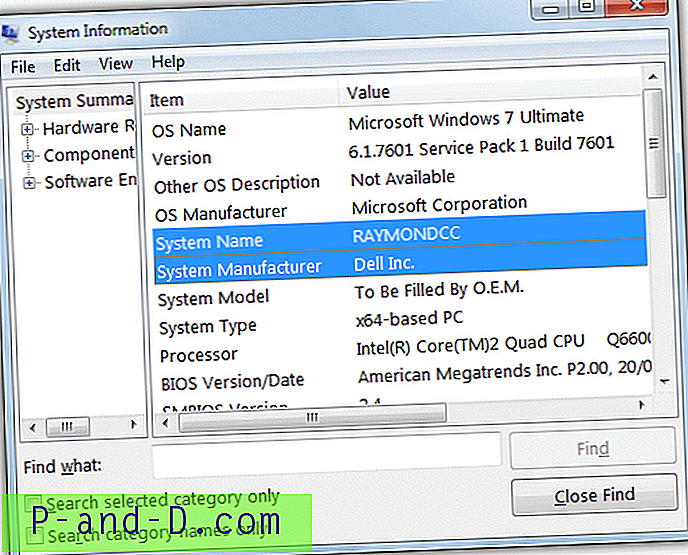
4. Eikite į aplanką C: \ SWSetupSP ***** ir atidarykite „ Custom.ini“ failą naudodami teksto rengyklę, pavyzdžiui, „Notepad“ ar „Notepad ++“.
5. Antroje eilutėje ieškokite „ CLScan = Hewlett-Packard“ arba „ CLScan = Hewlett-Packard“, HP . Pakeiskite „Hewlett-Packard“ arba „HP“ kompiuterio / sistemos pavadinimu ARBA sistemos gamintoju, kurį radote atlikdami 3 veiksmą, tada išsaugokite tekstinį failą.
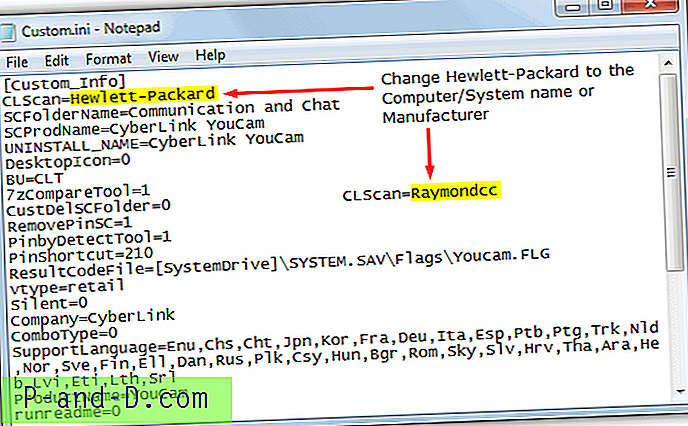
6. Paleiskite „ setup.exe“ iš to paties aplanko, kuriame yra „Custom.ini“, ir galėsite įdiegti, o tada paleisti „YouCam“ versiją, pasirinktą ne jūsų HP kompiuteryje. Įsitikinkite, kad uždarėte „Windows Live Messenger“, „Skype“, „Yahoo!“ „Messenger“ ir „AOL Instant Messenger“ programos, kurios gali būti atidarytos arba diegti nepavyks.
Norėdami parodyti jums, kaip lengva atlikti šią procedūrą, žemiau pateikiame trumpą „YouTube“ vaizdo įrašą, kad galėtume parodyti.
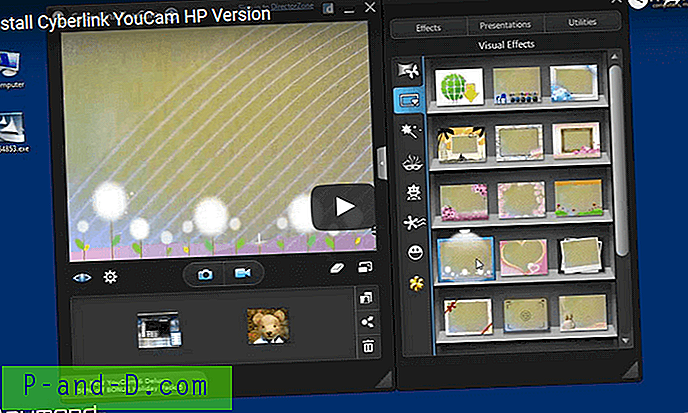
„YouCam 6“ šiuo metu yra naujausia versija, kurią naudoja HP, nors ji pasiekė 7 versiją, jei nurodote oficialų „CyberLink YouCam“ tinklalapį. Kai „CyberLink“ nuspręs išleisti 8 versiją, kai kada po to greičiausiai 7 versija bus prieinama iš HP. Jei tikrai norite naudoti naujausią „YouCam“ ir neprieštaraujate, kad mokėtumėte už atnaujinimą, spustelėkite programos viršuje esančią mėlyną rodyklę „Upgrade CyberLink YouCam“. Jis siūlo didelę nuolaidą su kelionių paketu ir atostogų paketu, kuris šiuo metu yra pridedamas norint pagyvinti sandorį.


![Pataisykite „YouTube“ - vaizdo įrašas negalimas jūsų šalyje [„Android +“ kompiuteris]](http://p-and-d.com/img/software-apps/380/fix-youtube-video-not-available-your-country.png)


